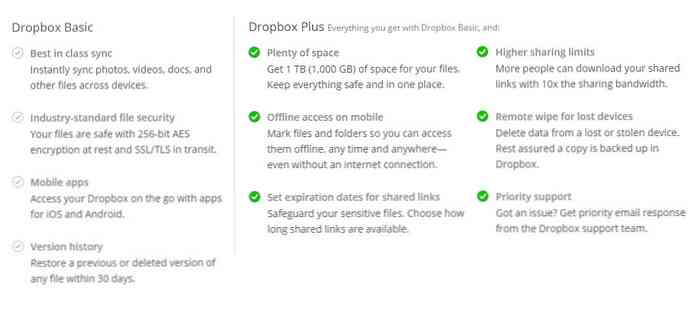Ubierz swój kalendarz Google w Event Flairs
Jeśli jesteś użytkownikiem Kalendarza Google, możesz mieć kilka opcji dostosowywania go. Jeśli masz dość domyślnego interfejsu, dziś patrzymy na Event Flairs z Google Labs, który pozwala dostosować wygląd kalendarza.
Uwaga dla edytora: Ten post z zaproszeniem został napisany przez gości na TestFreaks.com gdzie obejmują gadżety i recenzje produktów technicznych.
Event Flairs
Kalendarz Google jest prawdopodobnie najpopularniejszym obecnie w użyciu kalendarzem w chmurze. Istnieje wiele przyczyn takiego stanu rzeczy, w tym fakt, że może on być używany praktycznie z dowolnego miejsca, działa na wielu różnych platformach i jest bezpłatny. Jednak jedną rzeczą, którą możesz powiedzieć o Kalendarzu Google, jest to, że nie jest całkiem ładna. W rzeczywistości, używanie kalendarza, aby odróżnić sesję gier Xbox od znajomych i przypomnienie o finale sezonu w swoim ulubionym programie telewizyjnym, wymaga po prostu zbyt wiele lektury dla szybkiego spojrzenia.

Ale Google Labs ciężko pracuje, aby to zmienić. Jedną z najnowszych funkcji dodanych do Kalendarza Google są "Event Flairs". Event flary, jak sama nazwa wskazuje, jest sposobem na dodanie odrobiny flair do danego wydarzenia z dodatkiem kolorowej ikony. Ponieważ wielu z nas zwykle skanuje kalendarz, ikona ułatwia jego przeglądanie na pierwszy rzut oka. Nie wspominając o tym, że wygląda ładnie. Porównaj obraz kalendarza poniżej z powyższym obrazem dodanym do faryrmu.

Jak widać, spryt dodaje wiele do kalendarza. Ale w przeciwieństwie do innych rozwiązań, to cenne narzędzie nie wymaga skomplikowanej instalacji ani rozszerzenia przeglądarki. Faktycznie dodanie kalendarza do kalendarza jest naprawdę proste. Ponieważ jest to narzędzie Google Lab, musisz najpierw wybrać ikonę Laboratorium Google w prawym górnym rogu strony internetowej kalendarza, jak pokazano poniżej:

Po kliknięciu kolby Google Labs pojawi się poniższe okno dialogowe. Chociaż istnieje kilka ciekawych funkcji, które są tutaj interesujące, jesteśmy po kalendarzowych flairs (patrz zdjęcie poniżej). Włącz gadżet kalendarza flair przez wybranie przycisku opcji "Włącz". Następnie kliknij przycisk Zapisz w górnej części okna i wróć do kalendarza.

Okay, teraz, odkąd włączasz flairy zdarzeń, jak ich używasz? Cóż, to naprawdę proste. Wybierz istniejące wydarzenie lub utwórz nowe, a następnie po prawej stronie kalendarza. Powinieneś zobaczyć poniższe opcje ikon. Po prostu wybierz ikonę, która najlepiej pasuje do Twojego wydarzenia. Ikony znikną, a otrzymasz wiadomość, że wydarzenie zostało zaktualizowane. Gratulacje, jesteś na dobrej drodze do posiadania bardzo dobrze wyglądającego Kalendarza Google, do którego masz dostęp z dowolnej przeglądarki.

Oczywiście, posiadanie narzędzia event flair na ekranie zajmuje wiele cennych nieruchomości. Jeśli nie aktywnie pracujesz nad wydarzeniami i przypisujesz ikony, możesz przełączyć narzędzie, klikając pasek wskazany czerwoną strzałką. Jeśli klikniesz przycisk zamykania (fioletowa strzałka), będziesz musiał ponownie włączyć atmosferę imprezy ponownie. Jednak wszystkie przypisane ikony zdarzeń będą nadal działać.

Wniosek
Używając flairów zdarzeń, łatwo sprawisz, że Kalendarz Google będzie nie tylko bardziej atrakcyjny wizualnie, ale także szybszy do sprawdzenia. A w dzisiejszym zajętym świecie trochę zaoszczędzonego czasu to pieniądze w banku. (Zwróć uwagę, że pokazane obrazy kalendarza zostały ściśnięte w celu wyświetlenia. W rzeczywistości można rozwinąć obraz, dzięki czemu tekst wydarzenia będzie bardziej czytelny i szczegółowy).